Tilføj eller fjern vandmærker på GIF'er: Pålidelige værktøjer til brug
Et vandmærke er en type besked, der kan være et logo, en signatur eller en signatur overlejret på et billede eller en video. Vandmærke er vigtigt, da det beskytter ophavsretten til dit arbejde for at sikre, at ingen kan ændre det uden din tilladelse.
GIF'er har også indlejret vandmærke præsenteret på dem. Vandmærket er ofte placeret forskellige steder og positioner i rammen; det kan være fra venstre, højre, øvre eller nedre del. Nogle gange er vandmærket distraherende, så du kan fjerne det for at understrege hovedmotivet. Og så vil dette indlæg give en applikation, der kan hjælpe dig med at tilføje eller fjerne et vandmærke fra GIF. På denne måde har du alle kontrol over, om du vil tilføje et vandmærke til din skabelse eller fjerne det eksisterende vandmærke på GIF.

- GUIDELISTE
- Del 1. Sådan fjerner du vandmærke fra GIF
- Del 2. Sådan tilføjes vandmærke til GIF
- Del 3. Ofte stillede spørgsmål om GIF-vandmærke
Del 1. Sådan fjerner du vandmærke fra GIF
1. Fjern vandmærke fra Still GIF-billede
Hvis du leder efter en fremragende applikation, der effektivt kan fjerne vandmærket - ArkThinker gratis vandmærkefjerner online er for dig. Denne applikation fungerer fuldstændigt online og gør sit arbejde som en vandmærkefjerner. Det kan også effektivt fjerne vandmærke fra GIF. Når du bruger denne applikation, garanterer den, at den vil fjerne vandmærket i den hurtigste proces. Derudover kan du nemt bruge denne online applikation, fordi den har en brugervenlig grænseflade. Det er overskueligt og ligetil at bruge, da det er nemt at forstå processen med at fjerne et vandmærke. Følg nedenstående procedure for at starte processen.
Besøg gratis vandmærkefjerner online
For at få fuld adgang til online-applikationen, besøg det medfølgende link.
Tilføj fil til Start
Klik på hovedgrænsefladen Tilføj fil til Start for at uploade dit billede. Vælg en GIF fra din mappe med et vandmærke, som du vil fjerne.
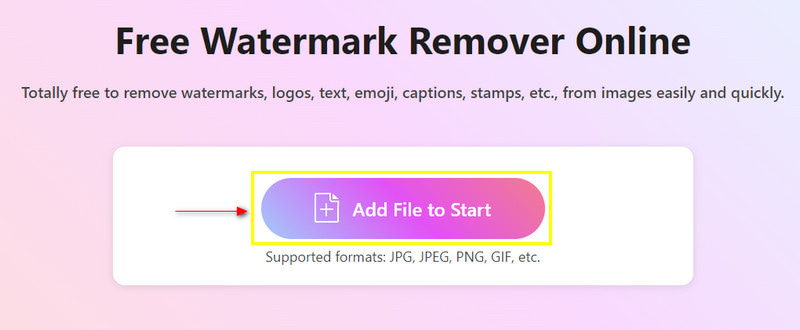
Fremhæv vandmærket
Når dit billede er placeret på hovedskærmen, skal du fremhæve vandmærket ved at placere markøren rundt om vandmærket ved hjælp af pensel, lasso og polygonal.
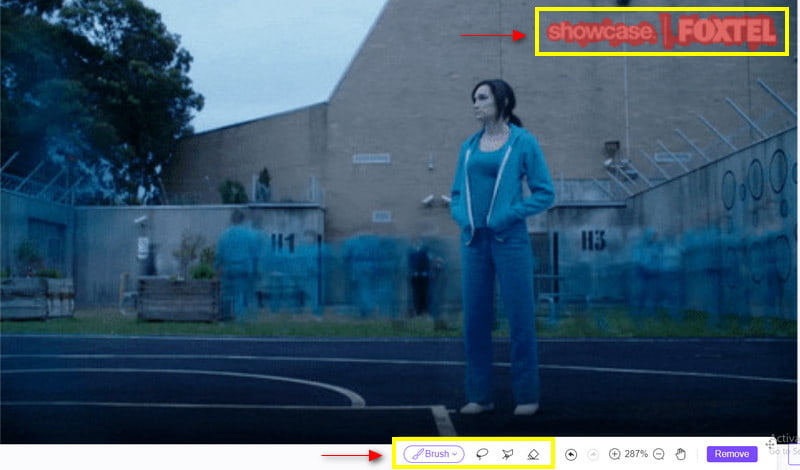
Fjern vandmærket
Når du allerede har fremhævet vandmærket, skal du klikke på Fjerne knappen på den nederste del af skærmen. Når du har klikket på denne mulighed, skal du vente et par sekunder for permanent at fjerne vandmærket på billedet. Derfra kan du se dit billede uden vandmærket indlejret.
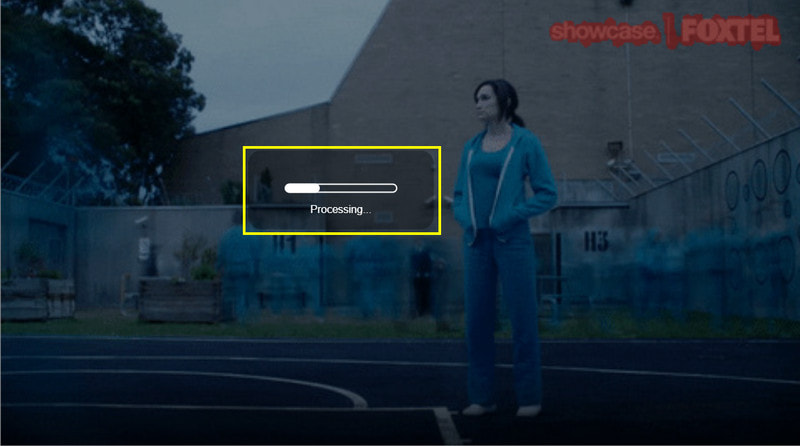
Download dit output
Når vandmærket er fjernet, skal du klikke på Hent knappen for at gemme dit output.
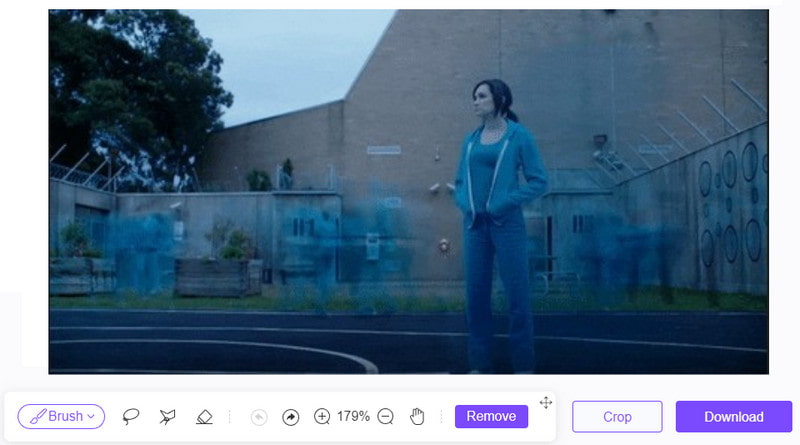
2. Fjern vandmærke fra animeret GIF
Pixcut er i stand til at foretage ændringer eller ændringer af dit billede. Det bruges almindeligvis til at lave plakater, bannere, miniaturebilleder og andre opslag på sociale medier. Derudover fungerer det fremragende til at fjerne baggrund fra billeder, der giver dig mulighed for at forbedre dit billede, gøre dine baggrunde mere gennemsigtige og, vigtigst af alt, fjerne vandmærke. Hvis du foretrækker dette onlineværktøj, skal du følge vejledningen nedenfor.
Besøg hovedwebstedet for at få fuld adgang til onlineværktøjet.
Klik på Fjern vandmærke nu knap. Når du har klikket på det, vil det dirigere dig til en anden fane. Derfra skal du klikke på Upload billede og vælg et billede i din mappe.
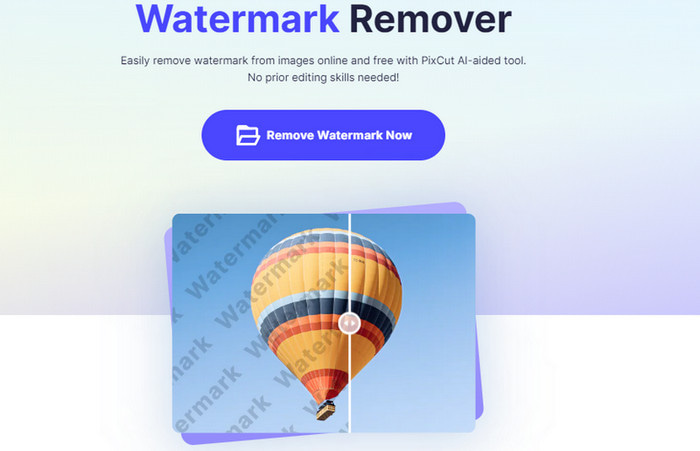
Når billedet er placeret på hovedskærmen, skal du placere din markør på vandmærket og fremhæve det.
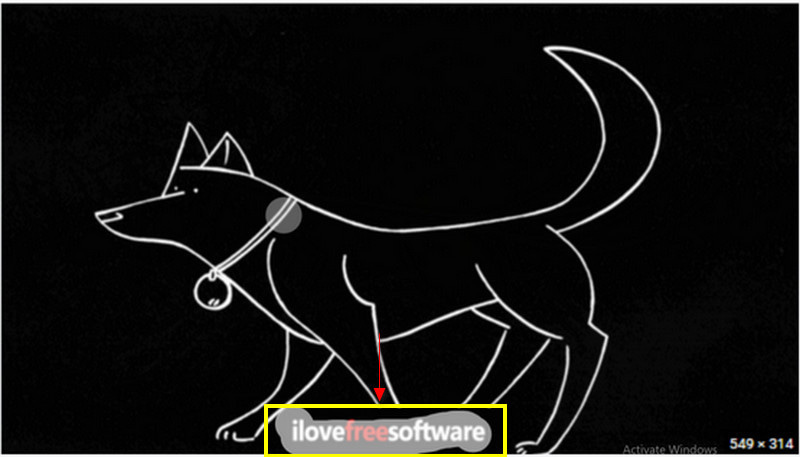
Klik på Start Fjern knappen på venstre side for permanent at fjerne vandmærket.
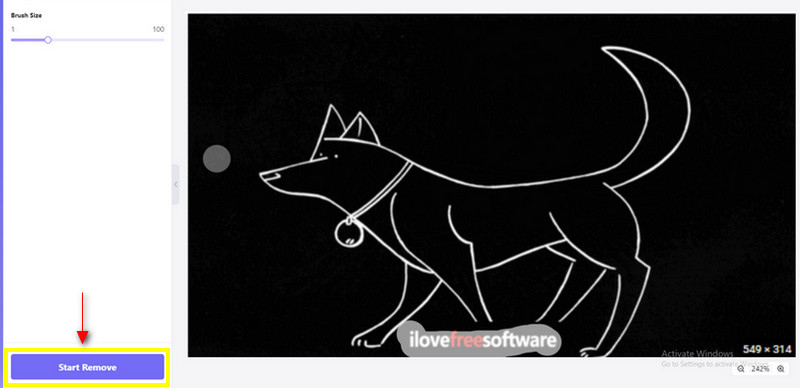
Efter sekunders venten på at fjerne vandmærket, kan du nu se dit billede uden vandmærket på det. Klik på Hent for at gemme dit endelige output.
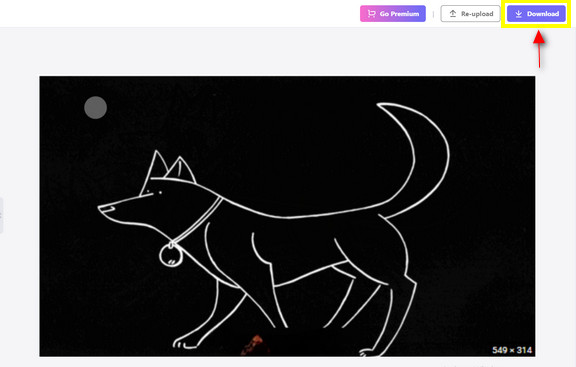
3. Fjern vandmærke fra video til GIF
Hvis du foretrækker at bruge et program, der fjerner vandmærker fra din video, kan du stadig regne med ArkThinker Video Converter Ultimate. Den har en indbygget videovandmærkefunktion, der giver dig mulighed for at fjerne unødvendige vandmærker på din video. Denne applikation kan fjerne ikke kun vandmærker på billeder, men også videoer. Det fjerner perfekt vandmærket bare ved at placere markøren på det. For at bruge denne applikation skal du følge de angivne trin.
Download og installer
For at få fuld adgang skal du downloade, installere og køre programmet.
Naviger i værktøjskasse-knap
På programmets hovedgrænseflade skal du klikke på Værktøjskasse fane, som du kan se til højre på skærmen. Når du klikker på den fane, vil du se masser af værktøjer, men fortsæt med at lede efter Fjerner video vandmærke.
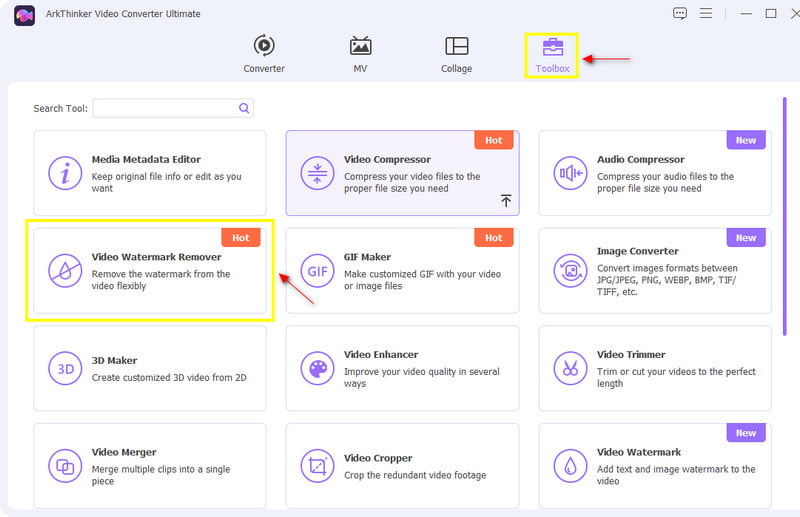
Tilføj en video
Når du klikker på værktøjet, Føj en video til Video Watermark Remover vises på din skærm. Klik på (+) ikon for at uploade en video. Når du klikker på det ikon, vises din mappe automatisk på din skærm. Derfra skal du vælge en video, der har et vandmærke på.
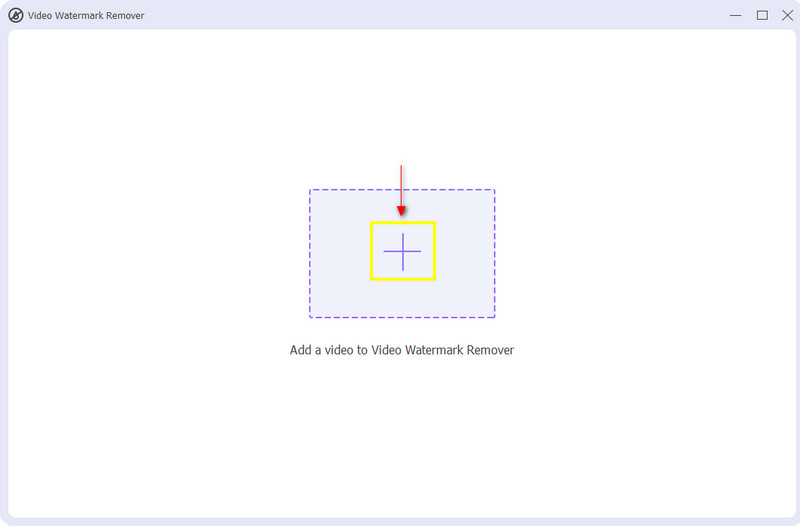
Fjern vandmærket
Når din video allerede er placeret på forhåndsvisningsskærmen, skal du klikke + Tilføj område til fjernelse af vandmærke. Når du klikker på den knap, vises en justerbar ramme på din skærm. Træk derefter den justerbare ramme på vandmærket, der vises i din video. Som du bemærker, blot ved at placere rammen på vandmærket, viser den med det samme, hvordan den nemt og effektivt kan fjerne vandmærket.
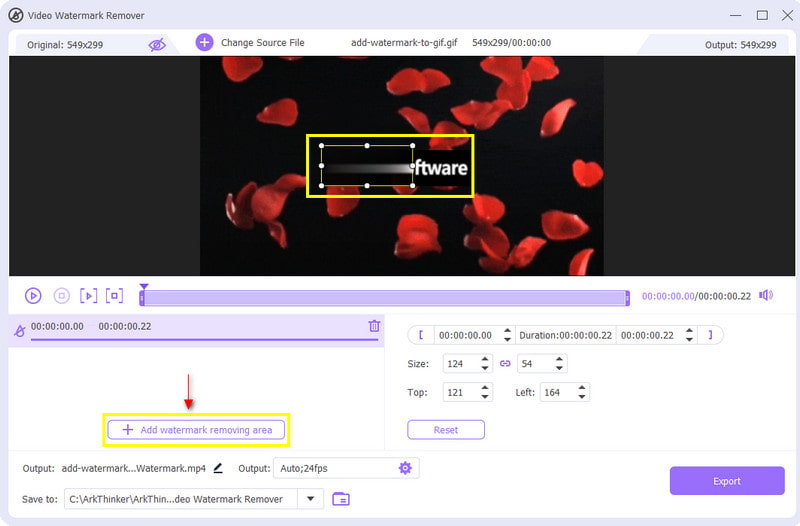
Når vandmærket på videoen er fjernet, kan du nu fortsætte til Eksport knap. Det gemmer den redigerede version af din video uden vandmærket på den.
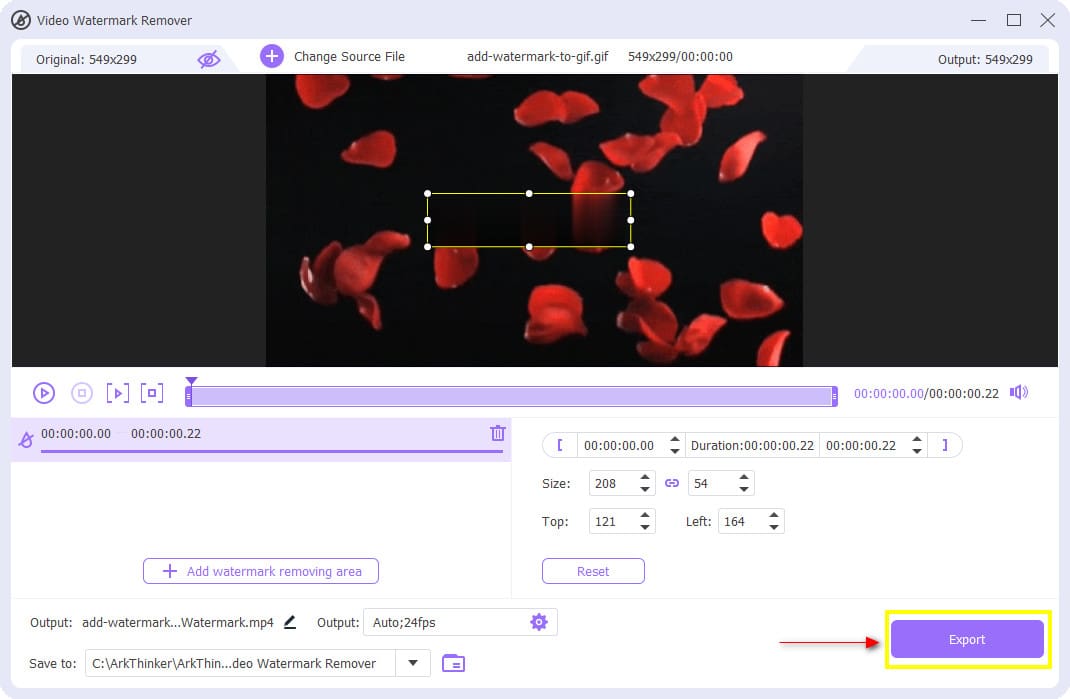
Del 2. Sådan tilføjes vandmærke til GIF
Antag, at du har oprettet din GIF, og du ville efterlade et vandmærke for at vise, at det er dig, der har lavet den. Af den grund kan andre brugere ikke stjæle eller ændre din skabelse uden din tilladelse. I så fald vil du lede efter et program, der hjælper dig med at tilføje vandmærke til GIF. Denne del vil give indsigtsfuld information om, hvordan man tilføjer vandmærker til GIF'er ved hjælp af ArkThinker Video Converter Ultimate. Dette program har et indbygget værktøj, der er tilgængeligt for at tilføje vandmærker på din GIF. Fortvivl ikke mere, fordi programmet vil opfylde dit ønske om at tilføje et vandmærke til din GIF. For at begynde at gøre det, følg nedenstående trin.
Download og installer programmet
Download, installer programmet, og start det for at begynde at bruge programmet.
Brug videovandmærke
På programmets hovedgrænseflade skal du navigere i Værktøjskasse fanen og se efter Video vandmærke fra listen over tilgængelige værktøjer på sektionen.
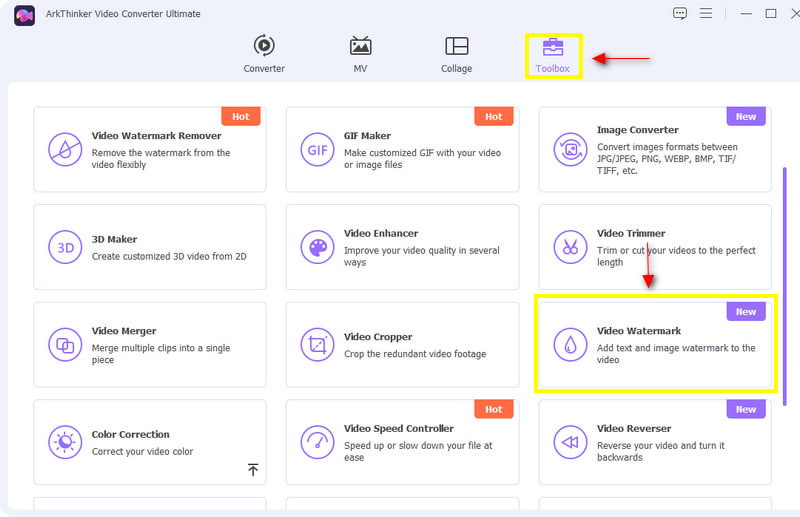
Upload din GIF
Når du klikker på værktøjet, Føj en video til Video Watermark vises på din skærm. Klik på (+) knappen for at dirigere dig til din mappe. Fra din mappe skal du vælge den GIF, du vil tilføje et vandmærke på.
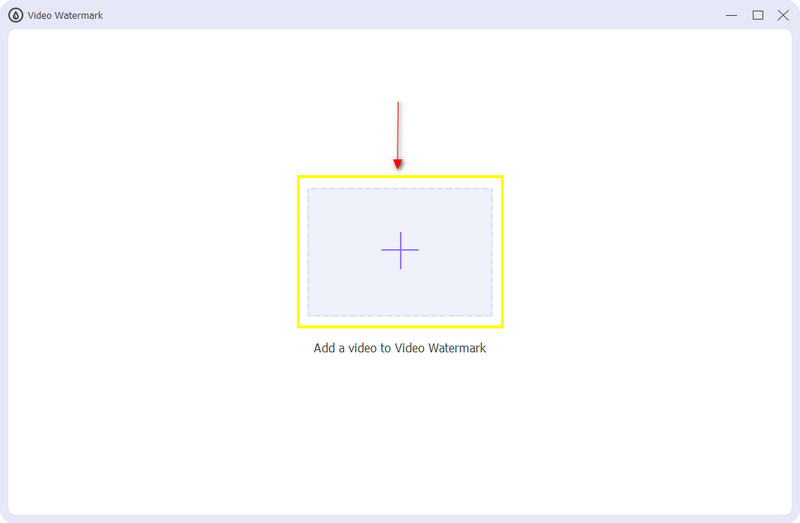
Tilføj tekst eller billede vandmærke
Når din GIF er placeret på forhåndsvisningsskærmen, skal du klikke på om + Tekst vandmærke eller + Billede vandmærke. Når du klikker på + Tekst vandmærke, vil det give dig mulighed for at sætte et vandmærke ved hjælp af tekst og ændre skrifttype og farve. Fra tekstlinjen skal du indtaste dit tekstvandmærke på dit projekt. Når du er færdig, skal du placere tekstvandmærket på din foretrukne position på outputtet. På den anden side, når du klikker på + Billede vandmærke, vil din mappe blive vist på din skærm. Fra din mappe skal du vælge det billede, du vil inkludere som et vandmærke. Ligesom tekstvandmærket skal du placere dit billedvandmærke på din foretrukne position på dit output.
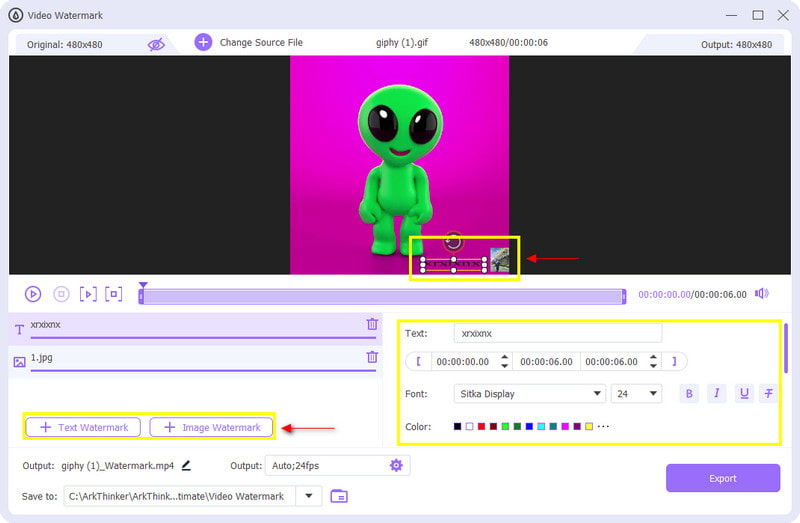
Eksporter dit output
Når du har tilføjet vandmærker til din GIF, kan du fortsætte til knappen Eksporter. Det gemmer din redigerede GIF-version med det vandmærke, du inkluderede.
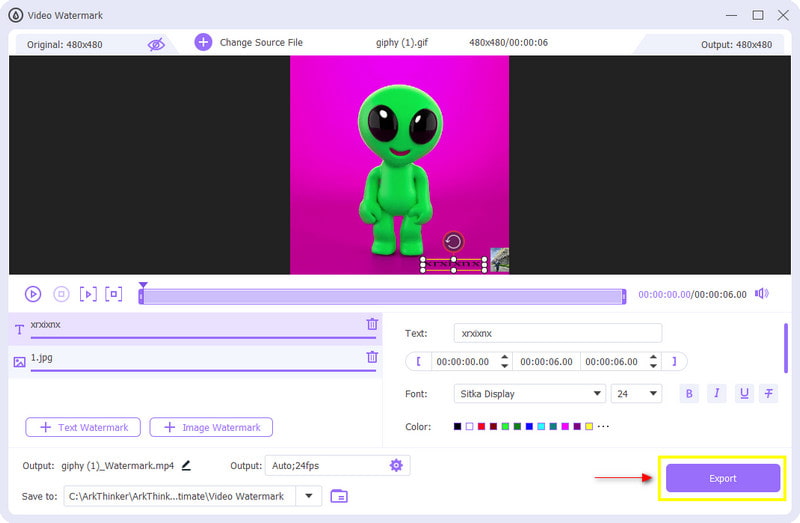
Del 3. Ofte stillede spørgsmål om GIF-vandmærke
Skal jeg vandmærke mine GIF'er?
Vandmærke hjælper dig med at beskytte din kreation mod at stjæle ved at sætte dit forfatterskab, som andre kan se.
Kan en GIF være et logo?
GIF'er bruges normalt på internettet til at præsentere forskellige grafikker og logoer. I dag er GIF'er et populært filformat til memes og sociale medieplatforme.
Kan du lovligt bruge GIF'er?
Det er nødvendigt at være opmærksom på copyright-begrænsninger. På den anden side kan ingen eksisterende juridisk beslutning eller proces afgøre, om den er ophavsretligt beskyttet.
Konklusion
Nogle gange ønskede vi at tilføje eller fjerne noget fra vores billede eller video. Vi ønskede at fjerne eksisterende vandmærker, som ikke er nødvendige på billedet eller videoen. I modsætning hertil ønskede vi at tilføje vandmærker på noget, vi ejer, for at forhindre det i at stjæle. Og så behøver du ikke bekymre dig, fordi dette indlæg giver dine nødvendige applikationer til tilføje vandmærke til GIF og også fjerne.
Hvad synes du om dette indlæg? Klik for at bedømme dette opslag.
Fremragende
Bedømmelse: 4.9 / 5 (baseret på 318 stemmer)
Find flere løsninger
Omfattende guide til at sænke farten eller fremskynde GIF-animerede Pålidelig GIF-filterapplikation til at forbedre din GIF Sådan tilføjes vandmærke til video på forskellige enheder 2022 Fjern vandmærke fra video med 4 videovandmærkefjernere Seneste anmeldelse af Apowersoft Watermark Remover med alle detaljer 3 TikTok Watermark Remover Apps til at fjerne TikTok VandmærkeRelative artikler
- Rediger video
- Top 10 Video Loopers på desktop og online, du ikke bør gå glip af
- Omfattende vejledning i at vende videoer på YouTube korrekt
- Handlingsbare måder at redigere videolængde til Twitter uden kvalitetstab
- Sådan laver du en reaktionsvideo til alle indholdsskabere
- Pålidelig GIF-filterapplikation til at forbedre din GIF
- Fremragende videofilterapp til desktop, iPhone og Android
- Top 5 video- og fotocollageapplikationer for begyndere
- Opret en videocollage til Instagram [Mobil & Desktop]
- Gennemgang af den bedste musiktag-redigeringssoftware Mp3tag
- Sådan sætter du 2 videoer side om side på computer og smartphone



